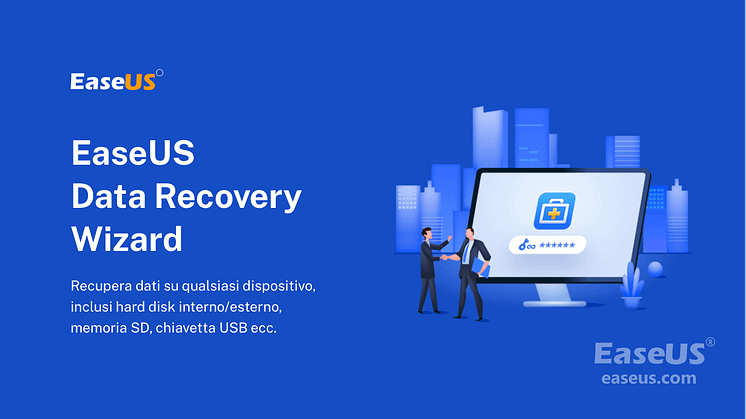
Comunicato stampa -
Come recuperare una cartella cancellata definitivamente Windows 10
Quando elimini un file dal tuo computer, non scompare semplicemente dall'esistenza. Anche se svuoti immediatamente il Cestino o la cartella Cestino, tutto ciò che l'eliminazione fa è destinare lo spazio che il file occupa sul disco rigido come vuoto. Pertanto, i tuoi "file eliminati definitivamente" possono essere recuperati se sai come fare.
Ecco alcuni modi efficaci per recuperare file eliminati in modo permanente da PC, Mac e smartphone.
Per recuperare file cancellati dal Cestino su Windows 10:
- Apri il Cestino facendo clic con il pulsante destro del mouse sulla sua icona sul desktop.
- Seleziona Apri dal menu per visualizzare i file eliminati.
- Seleziona la casella a sinistra del nome del file che desideri ripristinare.
- Fai clic con il pulsante destro del mouse sul file selezionato e scegli Ripristina per ripristinare il file nella sua posizione originale su Windows 10.
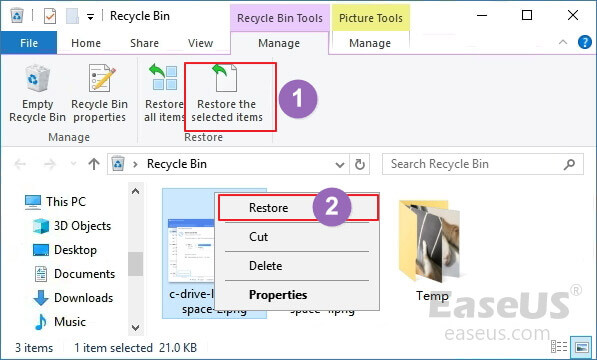
E se scoprissi che il Cestino è vuoto? Cosa succede se i file che desideri ripristinare non sono disponibili nel Cestino? In questi casi, i metodi descritti di seguito ti aiuteranno.
Come recuperare i file eliminati definitivamente dal PC con il software
Supporto: recuperare file cancellati in modo permanente in 3 passaggi su Windows 10/8/7/XP senza backup.
La maggior parte dei metodi di recupero dati, inclusi quelli integrati in Windows 10, richiedono un backup per ripristinare i file. Se non hai alcun backup, una delle opzioni che puoi provare è utilizzare un programma di recupero dati. Ci sono molti programmi di questo tipo sul mercato e puoi provare quello che ritieni sia buono.
EaseUS Data Recovery è uno di quei programmi ed è sul mercato da diversi anni. Vale la pena provare questo strumento per vedere se aiuta a recuperare i tuoi file.
Innanzitutto, scarica questo strumento di recupero dati e quindi segui la guida di seguito per recuperare file/cartelle eliminati in modo permanente con semplici passaggi.
► Allo scopo di recuperare file cancellati, hai bisogno di lanciare il software affidabile di recupero dati - EaseUS Data Recovery Wizard. E selezionare la posizione su cui hai perso file.
► Il software scansiona completamente la partizione selezionata perché cerchi più file cancellati o persi.
► Il risultato della scansione viene mostrato dal software con 4 percorso:
- File eliminati: tutti i dati cancellati vengono mostrati sotto questo opzione.
- Disco( con il nome del dispositivo): file nascosti, dati inaccessibili.
- Partizione persa: hard drive formattato o partizione cancellata.
- Più file persi: tutti i file che perdono nome o percorso.
trovare e recuperare file cancellati.


Recuperare file eliminati definitivamente in Windows 10 senza software
Se il software di recupero delle cartelle eliminate non è la tua prima preferenza, puoi provare Cronologia file per ripristinare le cartelle eliminate. Questo metodo non funzionerà se non si dispone di un backup dei dati.
Recuperare file eliminati definitivamente in Windows 10 dalla versione precedente
Supporto: Annulla la perdita permanente di file con il backup della cronologia dei file. Questo metodo non funziona senza un backup.
Se hai abilitato la Cronologia file prima di eliminare i file, puoi utilizzare quella funzione per ripristinare i file eliminati sul tuo computer. Questo metodo dovrebbe funzionare anche se hai eliminato i file utilizzando il metodo Maiusc + Elimina che rimuove definitivamente i file. Non tentare di utilizzare questo metodo se non lo hai abilitato prima di perdere i file.
Per gli utenti di Windows 10/8.1/8:
Passaggio 1. Apri il menu Start.
Passaggio 2. Digita i file di ripristino e premi Invio sulla tastiera.
Passaggio 3. Cerca la cartella in cui sono stati archiviati i file eliminati.
Passaggio 4. Seleziona il pulsante Ripristina al centro per ripristinare i file di Windows 10 nella loro posizione originale.
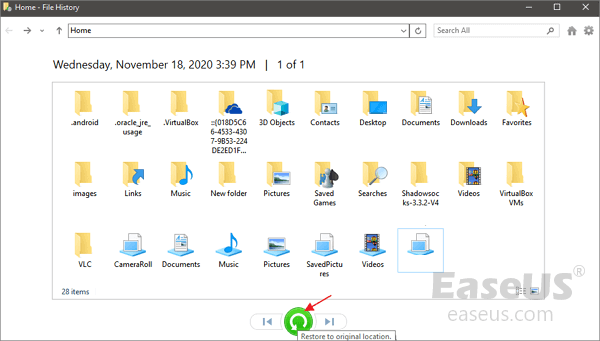
Se il computer ti avvisa che contiene già un file o una cartella con lo stesso nome, seleziona Sostituisci il file nella destinazione per ripristinare i file o la cartella eliminati definitivamente.
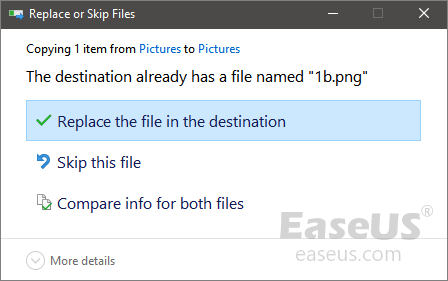
Per gli utenti di Windows 7 e sistemi operativi precedenti:
Questo metodo può funzionare o meno, ma puoi provarlo per vedere se ti aiuta a recuperare i file eliminati definitivamente su Windows 7 e versioni precedenti.
Passaggio 1. Crea un nuovo file o cartella sul desktop e assegnagli lo stesso nome del file o della cartella eliminati.
Passaggio 2. Fai clic con il pulsante destro del mouse sul nuovo file o cartella e scegliere Ripristina versioni precedenti. Windows cercherà ed elencherà le versioni precedenti di file o cartelle con questo nome insieme alle date associate.
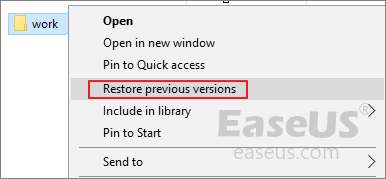
Passaggio 3. Scegli la versione più recente e fai clic su Ripristina per ripristinare il file o la cartella eliminati.
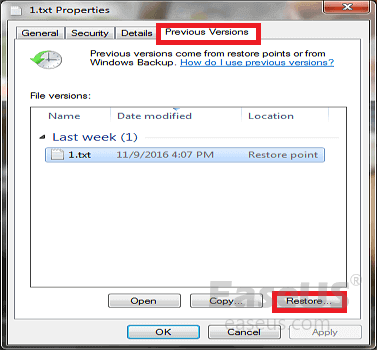
Come recuperare file cancellati definitivamente in Windows 10 tramite backup e ripristino
Supporto: ripristina i file persi utilizzando un backup di file o cartelle creato in precedenza. Questo metodo non funzionerà se non è stato generato alcun backup in precedenza.
Se hai creato un backup di tutti i file e le cartelle importanti su un disco rigido esterno, puoi ripristinare efficacemente i file persi dal backup. Oppure, se hai attivato Windows Backup, hai ancora una possibilità.
Ecco come ripristinare i file e le cartelle eliminati da Windows Backup:
Passaggio 1. Apri il menu Start. recuperare file cancellati in Windows 10
Passaggio 2. Digita backup e premi Invio sulla tastiera.
Passaggio 3. Seleziona l'opzione Vai a Backup e ripristino (Windows 7) in Alla ricerca di un backup precedente.
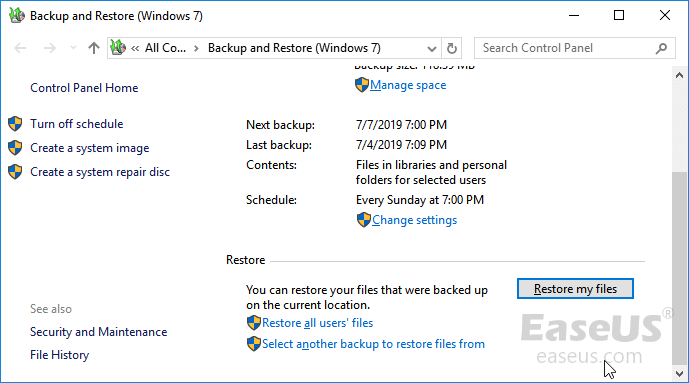
Passaggio 4. Fai clic sull'opzione Seleziona un altro backup da cui ripristinare i file e scegli il backup.
Passaggio 5. Fai clic su Avanti e segui le istruzioni per completare il processo di ripristino.
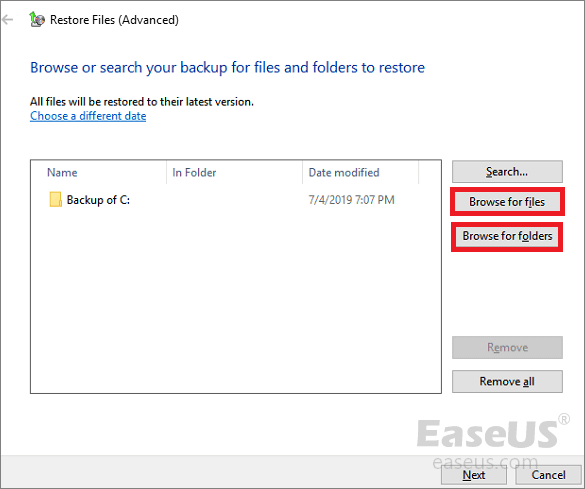
Se vuoi sapere come recuperare dati cancellati da Mac/iPhone/Android, continua a leggere l'intero articolo:

Related links
- Recupero Dati da Hard Disk Esterno
- Le migliori soluzioni di ripristino da hard disk | Recupero dati hard disk
- Come recuperare video cancellati?
- Recuperare foto cancellate con software di recupero della foto
- Top 13 dei migliori software di riparazione video per Windows 11/10/8/7
- Riparazione MP4 | Riparare il file MP4/MOV danneggiato su Windows e Mac
Argomenti
Fondata nel 2004, EaseUS è un'azienda software leader a livello internazionale nei settori del recupero dati, del backup dati e della gestione disco, con lo scopo di sviluppare ed esplorare un'esperienza digitale sicura per tutti. Ci stiamo impegnando per innovare e creare una potente ed efficace piattaforma di sicurezza dei dati nel mondo.



![Come eseguire Recupero di SD Card gratis? [Top 10 Software Gratuiti]](https://mnd-assets.mynewsdesk.com/image/upload/ar_16:9,c_fill,dpr_auto,f_auto,g_auto,q_auto:good,w_746/finfmmdnv2sytvocxdvv)
